O processo de Spotify Transmitir para a TV: reproduzir música na TV
Spotify é de fato uma das principais plataformas que oferecem grandes vantagens e benefícios quando se trata de streaming de música. Os usuários têm tanta sorte que o aplicativo é compatível com quase todos os dispositivos, tornando suas experiências de streaming excelentes. Se você está pensando em jogar seu Spotify favoritos em uma tela grande, como a TV, então é necessário que você aprenda como transmitir Spotify às televisões. Com certeza, será uma experiência divertida e valiosa controlar o que você está ouvindo no momento pelo controle remoto da TV ou pelo Spotify aplicativo em dispositivos móveis ou PC.
Felizmente, existem várias maneiras de fazer o processo de Spotify transmitir para TV. Para ajudar você a economizar tempo e evitar a pesquisa de outros métodos, compilamos as melhores maneiras neste post.
Conteúdo do Artigo Parte 1. Elenco Spotify Música para TV usando Spotify Conecte-seParte 2. Elenco Spotify Música para TV via Google ChromecastParte 3. Elenco Spotify Música para TV via AirPlayParte 4. Elenco Spotify Música na TV por meio de um console de jogosParte 5. Melhor maneira de transmitir Spotify Músicas em qualquer dispositivoParte 6. Resumo
Parte 1. Elenco Spotify Música para TV usando Spotify Conecte-se
Existem várias TVs que agora são compatíveis com o Spotify aplicativo. Você deve verificar se o seu é compatível antes de aplicar este método de Spotify transmitido para a TV que vamos discutir nesta parte. Com Spotify Connect, um dispositivo pode ser um controle remoto para sua música em qualquer um dos seus outros dispositivos compatíveis. Após a verificação e você descobriu que sua TV suporta o Spotify app, você pode simplesmente seguir o procedimento abaixo para continuar.
- Abra Spotify no seu smartphone ou tablet iOS ou Android e reproduza uma música.
- Toque em Dispositivos disponíveis na parte inferior da tela.
- Toque na TV na qual deseja ouvir sua música.
- Volta para a tela de reprodução e exibe o nome do novo dispositivo na parte inferior da tela, e sua música começa a tocar no dispositivo escolhido.
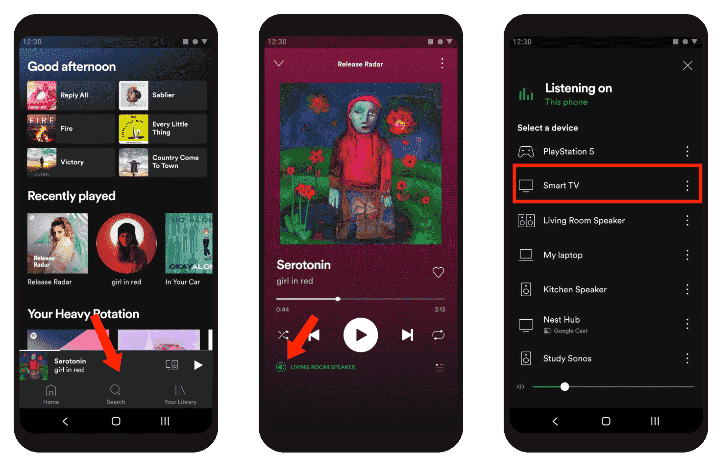
O Spotify O recurso Connect também permite que você controle sua música em vários dispositivos de escuta compatíveis na mesma rede Wi-Fi, incluindo alto-falantes, smart TVs, Amazon Echo, Google Home, Chromecast, PCs e muito mais.
Parte 2. Elenco Spotify Música para TV via Google Chromecast
Ao compartilhar com você o primeiro método de como lançar Spotify para TVs, agora vamos para a próxima. Nesse método, seu dispositivo móvel a ser usado deve ter o Spotify aplicativo instalado nele. Além disso, você deve ser um premium Spotify assinante. Obviamente, também é necessária uma ferramenta conveniente - o Google Chromecast. Agora, aqui estão os passos que você deve fazer no processo de Spotify transmitir para a TV via Google Chromecast.
- Na porta HDMI da sua TV, você deve inserir o Chromecast. Você também deve ter em mente que seu Chromecast foi configurado por meio do aplicativo em seu dispositivo.
- Lançar o Spotify app no dispositivo que você está usando. O Chromecast e o dispositivo devem estar conectados à mesma rede Wi-Fi.
- Para transmitir uma música, clique na barra “Now Play”.
- Você deve selecionar “Chromecast” na lista de dispositivos que serão exibidos no menu “Dispositivos disponíveis”.
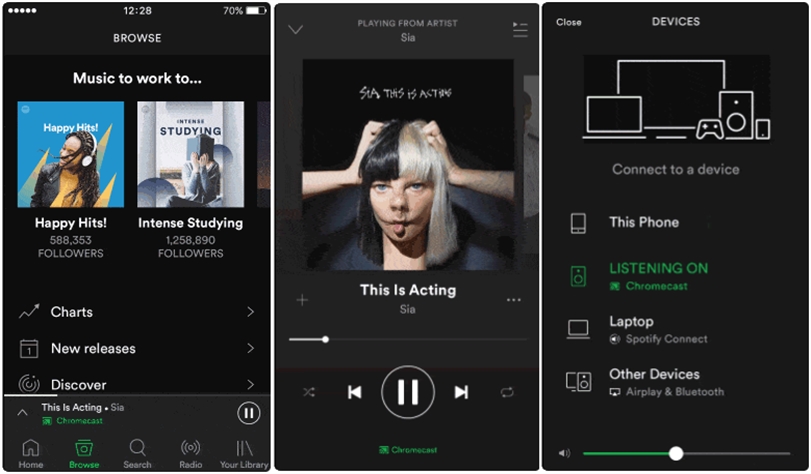
Depois de concluir essas etapas, você finalmente poderá lançar Spotify para TVs via Google Chromecast.
Parte 3. Elenco Spotify Música para TV via AirPlay
Os dois métodos mencionados anteriormente de Spotify transmitir para TV será aplicável apenas para aqueles com TVs que suportam o Spotify app e para aqueles com Google Chromecast. No entanto, se você não tiver nenhum desses, o que mais você deve fazer? Bem, você pode tentar lançar Spotify para TVs via AirPlay na sua Apple TV. Você pode consultar o guia abaixo.
- Você deve baixar o Spotify app em outro dispositivo Apple que você possui e faça login em sua conta. Este seu dispositivo e sua Apple TV devem estar conectados à mesma rede Wi-Fi.
- Selecione um certo Spotify faixa para reproduzir no seu dispositivo iOS.
- Assim que a faixa estiver tocando, abra o Centro de Controle > toque no ícone AirPlay e selecione sua Apple TV.
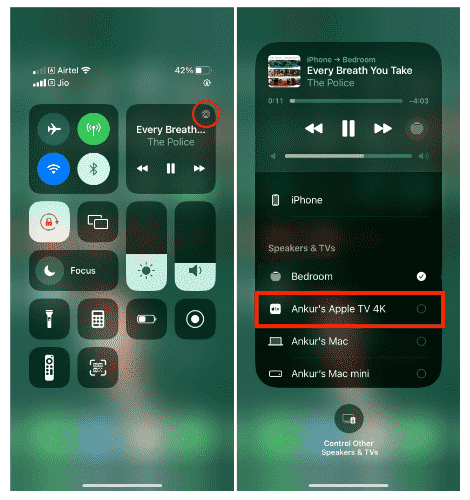
Depois de terminar o aplicativo, você finalmente poderá transmitir seu Spotify favoritos na sua Apple TV com facilidade!
Parte 4. Elenco Spotify Música na TV por meio de um console de jogos
Além das formas apresentadas anteriormente de Spotify transmitir para TV, outro método que você pode tentar ouvir Spotify músicas através da sua TV é usando o console de jogos, se você tiver um. Um bom exemplo é usar seu PlayStation 4. Durante os jogos, você pode até mesmo ouvir suas músicas favoritas Spotify música. Se você deseja experimentar este método, basta seguir o guia abaixo.
- Seu PS4 e sua TV devem estar conectados. Faça isso através da porta HDMI. Usando seu PS4, vá até a “PlayStation Store” e procure por “Spotify”. Uma vez visto, você deve baixar o aplicativo para disponibilizá-lo no seu PS4.
- Uma vez iniciado, você deve entrar no seu Spotify conta com seu endereço de e-mail ou nome de usuário e senha. Depois de fazer login com sucesso, você pode escolher o menu "Vincular contas".
- O botão “PS” no seu controlador deve ser pressionado e mantido para finalmente ver o menu rápido. Quando já estiver exibido, clique na opção “Música” e escolha “Spotify”. Agora, você pode transmitir seu Spotify favoritos na sua TV com a ajuda do seu PS4 e até mesmo usar seu controle para navegar na reprodução das músicas.
A maioria desses métodos de como lançar Spotify para TVs requerem um Spotify inscrição. Alguns também permitem o uso da versão gratuita do aplicativo, no entanto, os anúncios serão ouvidos durante a transmissão.
Além de todos esses métodos apresentados, ainda existe uma maneira melhor de como você pode converter Spotify às televisões? Bem, descubra enquanto avança para a próxima parte!
Parte 5. Melhor maneira de transmitir Spotify Músicas em qualquer dispositivo
Se você encontrou várias limitações ao ler os métodos de Spotify cast to TV que foram apresentados nas partes anteriores deste artigo, será melhor você confiar no método que apresentaremos nesta seção.
Como sempre, se você tiver cópias de seu livro favorito Spotify músicas salvas em uma unidade externa, como sua unidade USB, o streaming na sua TV é muito melhor e mais fácil. O único dilema que você provavelmente enfrentará é como realizar o descarga Spotify músicas.
Felizmente, quando se trata de baixar Spotify músicas, existem vários aplicativos excelentes como o TunesFun Spotify Music Converter que você pode usar. Com a ajuda desta ferramenta profissional, você pode facilmente se livrar da proteção DRM contida nas faixas e até transformá-las em formatos comuns como MP3. Então você pode obter download gratuito de músicas hindi.
Além disso, você não precisa se preocupar com o tempo de espera até que o processo seja concluído, pois este aplicativo funciona muito rápido! Você pode até processar várias músicas de uma só vez, mantendo sua qualidade original, tags de identificação e detalhes de metadados.
Caso necessite de ajuda na hora de usar o app ou qualquer dúvida que tenha em mente sobre TunesFun Spotify Music Converter, você sempre pode entrar em contato com as equipes técnica e de suporte ao cliente. Você também pode ter certeza de que o aplicativo está sendo atualizado em tempo hábil para que você certamente experimente o melhor serviço! Além disso, o aplicativo é fácil de manusear.
Você pode verificar isso depois de ler o guia abaixo sobre como converter e baixar Spotify músicas através TunesFun Spotify Music Converter.
Passo 1. Lançar o TunesFun Spotify Music Converter depois de instalá-lo em seu computador. Na página principal, você pode começar a arrastar e soltar as músicas que deseja processar. Usar seus URLs também funcionará.

Passo 2. Selecione um formato de saída para usar e configure o local da pasta de saída que você gostaria de utilizar.

Etapa 3. Toque no botão “Converter” quando estiver pronto para iniciar a conversão das músicas selecionadas ou importadas. O processo de remoção do DRM também deve começar ao mesmo tempo.

Assim que tiver as músicas de saída, tudo o que você precisa é salvá-las em uma unidade USB e, em seguida, inserir essa unidade na porta da sua TV! Você pode navegar pelas músicas usando o controle remoto da TV!
Parte 6. Resumo
Temos sorte de haver várias maneiras de fazer o processo de Spotify transmitir para a TV. Você pode conferir e experimentar todos os métodos que compartilhamos neste post. Mas, se você está pensando em usar a melhor maneira de transmitir seus vídeos favoritos Spotify músicas na sua TV e, em seguida, baixe-as por meio de ferramentas como o TunesFun Spotify Music Converter!
Deixe um comentário